Umjesto da pretražite prikladnu sliku koja će se pojaviti u vašem postu na blogu, zašto ne biste koristili sliku iz samog videa?
Vizualne prednosti dobivanja istaknute slike na temelju vašeg ugrađenog videoisječka
Jedan od najkorisnijih aspekata web hostinga za video hosting je mogućnost ugrađivanja omiljenog isječka na vlastito web mjesto. Tu uslugu nude posebno YouTube i Vimeo, a dobar kvalitet, isječak koji se može gledati u vašem postu na blogu omogućit će vam da svojim čitateljima ponudite nešto drugačije. Još bolje, oni će se dulje zadržati na vašoj web lokaciji!
Došlo je vrijeme kada bi dodavanje videoisječka u vaš post tražilo da pronađete odgovarajuću sliku koja će ga pratiti na glavnoj stranici vašeg bloga, ali to više nije problem. Sada možete koristiti ove metode za pronalaženje i prijenos relevantne povezane slike.
Ručno snimanje slike s YouTubea
Možda je najočitija opcija ručna snimka slike dok je reproducirate na YouTubeu. Možda će vam trebati aplikacija za snimanje zaslona da biste to učinili
SnagIt ili GreenShot. U kasnijim verzijama sustava Windows moći ćete koristiti Alat za rezanje kako biste snimili elemente na radnoj površini.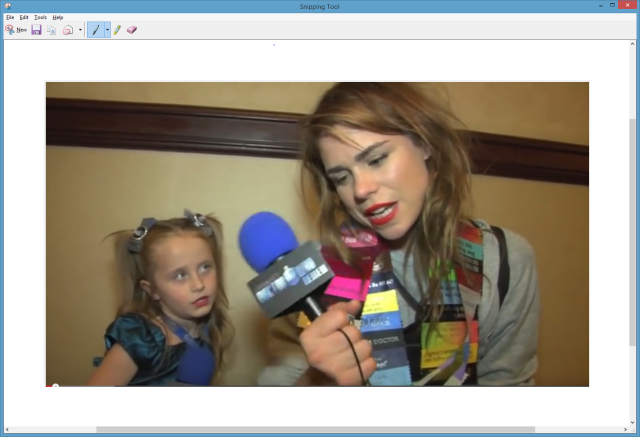
Tada možete prenijeti taj snap i koristiti ga kao svoj istaknuta slika Kompletan vodič za istaknute sličice i veličine slike u programu WordPressEvo svega što trebate znati o veličinama slika u programu WordPress i upravljanju istaknutim slikama. Čitaj više , prateći vaš post. Ovo bi se trebalo prikazati na početnoj stranici vašeg bloga ako koristite izgled u obliku časopisa. Ako koristite WordPress i možete postaviti vrstu posta u vašu temu, može se prikazati prekrivenom ikonom "reprodukcija" koja korisnicima poručuje da je videopoziv.
Sličice slika već vas čekaju na YouTubeu
Ako biste radije uzeli sličice koje su već odabrane za isječak koji koristite, onda je najbolja opcija da se uputite na YouTube i pronađete ih.
YouTube je u tu svrhu odredio URL:
http://img.youtube.com/vi/VIDEO_ID/#.jpg
Da biste to iskoristili, započnite zamjenom VIDEO_ID s ID-om vašeg videozapisa, kao što je prikazano ovdje, primjerom putovanja Dave Le Clair na MAGFest Classic Games con. Evo snimke:
Morat ćete promijeniti simbol # u 0, 1, 2 ili 3. Prva opcija prikazuje veću sliku, 480 × 360 ili veću, ovisno o rezoluciji videozapisa, dok odabirom 1, 2 ili 3 prikazat će se slika od 120 × 90 piksela. Vjerojatno ćete poželjeti sliku 0.jpg za svoj blog.
Evo sličica, http://img.youtube.com/vi/brBIHjj3lm8/1.jpg, http://img.youtube.com/vi/brBIHjj3lm8/2.jpg i http://img.youtube.com/vi/brBIHjj3lm8/3.jpg, s većom slikom, http://img.youtube.com/vi/brBIHjj3lm8/0.jpg, na dnu.
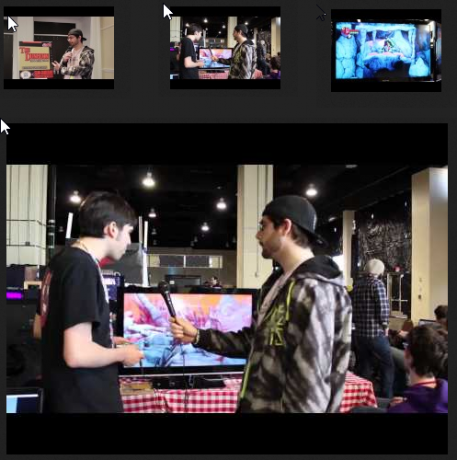
Vimeo nudi sličnu značajku, ali malo je lepršav. Umjesto da unesete prilagodljiv URL, pokušajte ovo web aplikacija. Sve što trebate učiniti je unijeti Vimeo-ID u polje, kliknuti Nabavite sličicu i spremite sliku koja se pojavljuje.
Koristite aplikaciju Video Thumbnails za WordPress
No pronalaženje, spremanje i prijenos tih sličica na vaš blog ipak je malo spor. Ako vam je cilj, to je mnogo razlike u vremenu između ručnog pronalaženja sličice i upotrebe prilagođenog URL-a.
Srećom, za WordPress blogere postoji vrlo koristan dodatak koji možete koristiti, a koji podržava YouTube, Vimeo i mnoge druge video usluge. Iako su za to dostupne i druge sličice, Sličice videozapisa je možda najpopularnija i to s dobrim razlogom. Pogledajmo sada detaljnije dodatak.
Riješite svoj problem jednostavno pomoću video sličica
U blogu za WordPress koji se nalazi u domaćinstvu, prijavite se na svoj administrativni račun i otvorite nadzornu ploču Dodaci> Dodaj novo. Upotrijebite alat za pretraživanje Sličice videozapisa i provjerite detalje dodatka osiguravajući kompatibilnost s vašom trenutnom verzijom. Ako ovdje postoji problem, vjerojatno ćete trebati nadograditi trenutnu WordPress instalaciju. Kada ste sretni, kliknite Instaliraj da biste nastavili i aktivirajte dodatak.
Kad je instaliran umanjeni videozapis, ono što bi se trebalo dogoditi je da dodate YouTube URL (u formatu) https://www.youtube.com/watch? v = VIDEO_ID) do vašeg bloga, dodatak će pronaći URL i povući sliku 0.jpg sa poslužitelja YouTube postavljajući je kao predstavljenu sliku vašeg posta.
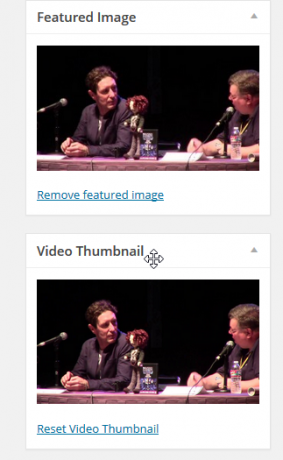
U uređivaču postova programa WordPress trebao bi postojati novi odjeljak pod nazivom Video sličica (otvoren Opcije zaslona na vrhu stranice kako biste provjerili je li aktivna) gdje možete vidjeti odabranu sličicu koja će se također prikazati u okviru Istaknuta slika. Ako se ništa ne pojavi, kliknite Poništi sličicu videozapisa da se ponovno skenira dodatak.
Za daljnje mogućnosti rješavanja problema otvorite Postavke> Sličica videozapisa i odaberite ispravljanje pogrešaka na kartici gdje možete testirati pružatelje usluga videozapisa, testiranje markiranja za videozapise i testiranje spremanja u biblioteku medija.
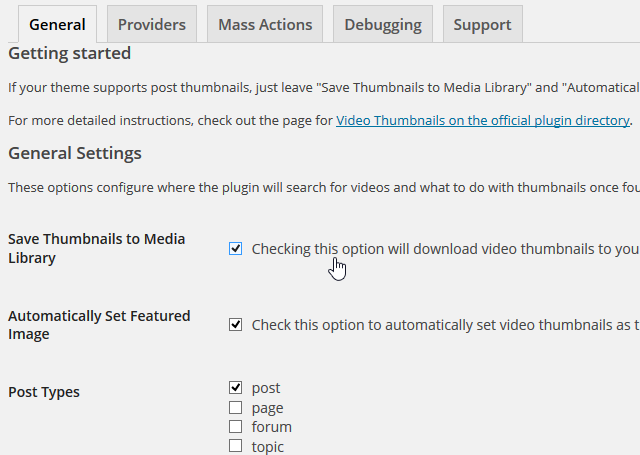
U međuvremenu, koristite Općenito da biste postavili prilagođeno polje za vaš ugrađeni kôd na YouTube, u slučaju da standardni način ugrađivanja videozapisa ne radi s dodatkom.
Sličice videozapisa štede vrijeme i izgledaju sjajno
Svako web mjesto koje redovito prikazuje videoisječke trebalo bi pogledati ove metode. Ako ste vlasnik bloga WordPress, dodatak Video Thumbnails odličan je način za uštedu vremena dodavanju istaknute slike za svoj post, dok osiguravate da sve izgleda sjajno.
Jeste li isprobali ove prijedloge? Koristite li video Thumbnails za WordPress ili ste pronašli dodatak koji ga nadmašuje? Javite nam se u komentarima.
Christian Cawley je zamjenik urednika za sigurnost, Linux, DIY, programiranje i objašnjene tehnologije. On također proizvodi stvarno korisni podcast i ima veliko iskustvo u podlozi za radnu površinu i softver. Christian koji je suradnik časopisa Linux Format, Christian je majstor koji proizvodi Raspberry Pi, ljubitelj Lego i ljubitelj retro igara.


